
手机怎么能投屏电脑 手机投屏到电脑上的方法步骤
发布时间:2023-12-29 11:25:36 来源:丰图软件园
随着科技的不断发展,手机已经成为我们生活中不可或缺的一部分,在某些情况下,我们可能需要将手机上的内容投屏到电脑上进行展示或操作。如何实现手机投屏到电脑上呢?在本文中我将介绍一些简单的方法和步骤,帮助您轻松实现手机投屏电脑的目标。无论是在工作中还是娱乐时,利用手机投屏到电脑上无疑能够提升我们的效率和便利性。让我们一起来探索吧!
手机投屏到电脑上的方法步骤
手机怎么能投屏电脑?
方法一、
1. 我们可以通过Win10自带的投影功能,将我们的手机和电脑连接同一个无线网络;
2. 接下来我们就在电脑开始菜单栏里找到设置选项打开;
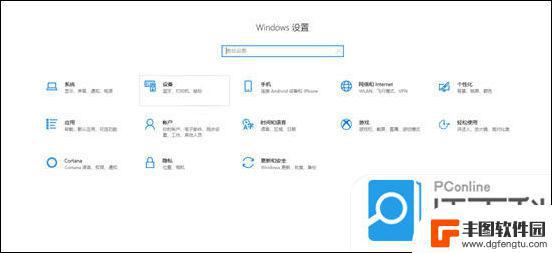
3. 我们进入之后找到系统选项,点击进去之后找到点击投影到这台电脑。接下来我们将默认的始终关闭的下拉选项更改为所有位置都可用;
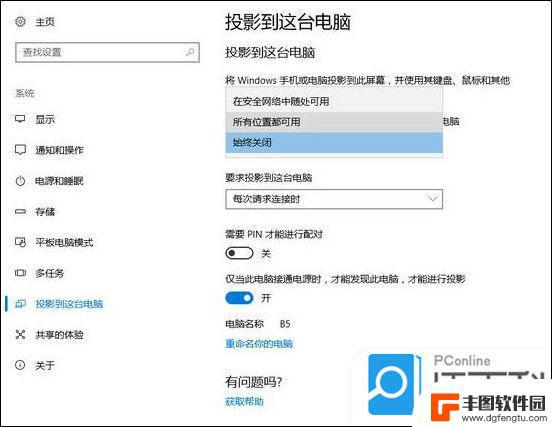
4. 接下来我们就可以开始操作我们的手机了,我们的手机都有自带的无线投屏功能。我们在手机设置里找到它并将它开启;
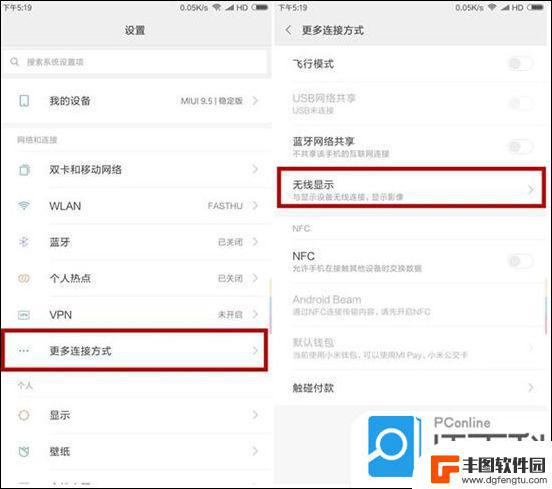
5. 最后我们再将我们手机的投屏按钮打开,手机就会自动扫描周围的图片设备了,我们再点击连接就好啦。
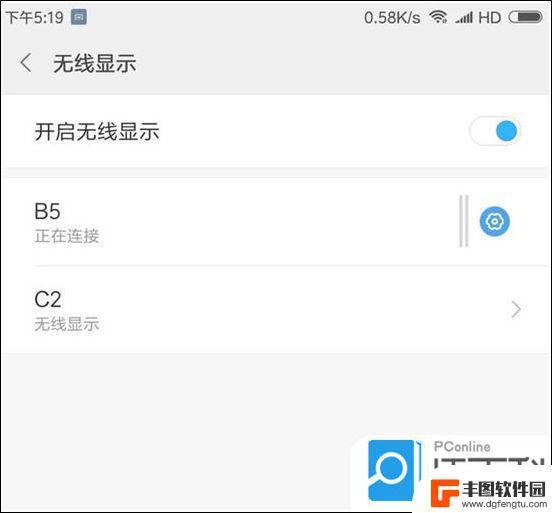
方法二、
1. 我们可以使用视频客户端投屏(但是只适用于播放视频)。
方法三、
1. 打开我们的手机,例如苹果手机的屏幕镜像功能;
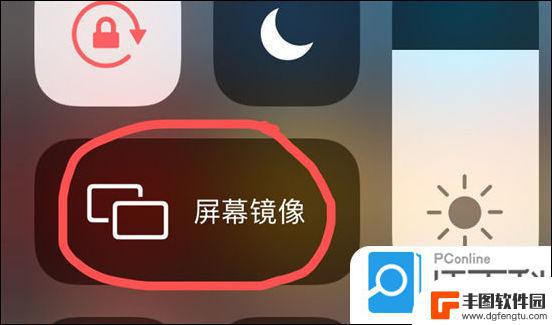
2. 点击进去,它就会自动搜索周围的投屏设备,搜索到了之后点击连接就好啦。(由于笔者这边没有投屏设备,使用没有搜索出来)。
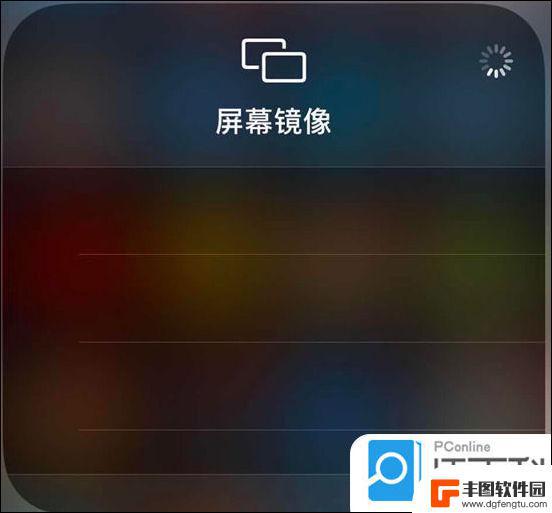
方法四、
1. 使用数据转接线的方式,首先我们在手机和电脑里下载安装Apowersoft手机管理大师;
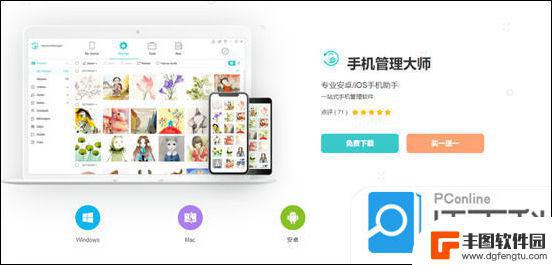
2. 接下来我们需要将数据线连手机和电脑,再同步手机数据到itunes上;
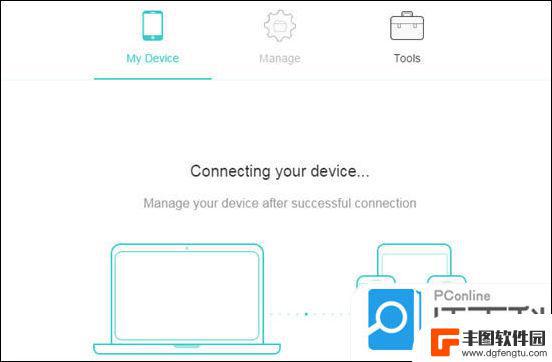
3. 接下来我们手机会出现一个窗口,我们点击“信任”以开启连接;
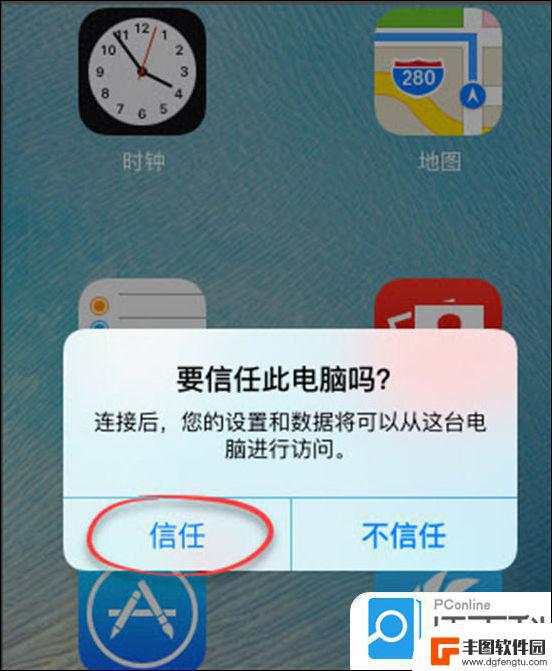
4. 接下来我们在手机上点击同屏演示到电脑上;
5. 最后我们点击全屏到电脑上去观看就好啦。
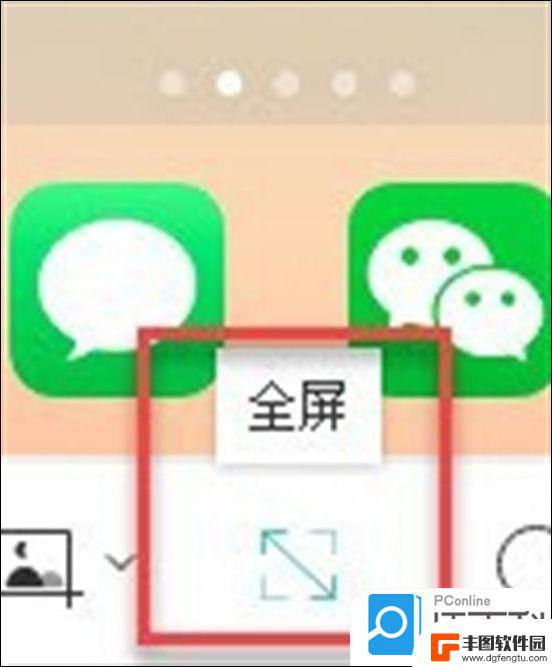
方法五、
1. 下载投屏软件,我们首先先在我们的手机里下载安装迅捷录屏大师。打开之后我们就点击编辑,再点击手机投屏;
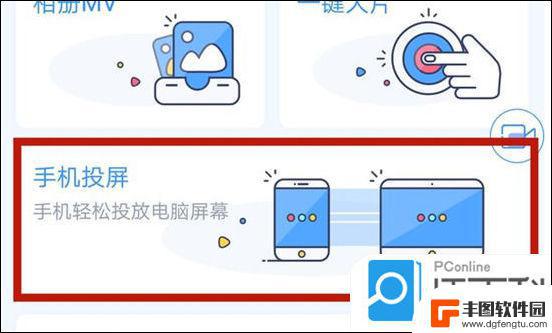
2. 接下来我们需要在自己的电脑里也下载一个迅捷录屏大师;
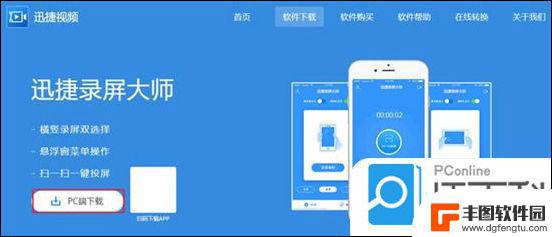
3. 接下来我们下载好打开之后会出现一个二维码;
4. 接下来我们在点击手机APP的扫一扫投屏,扫电脑上的二维码就好啦。
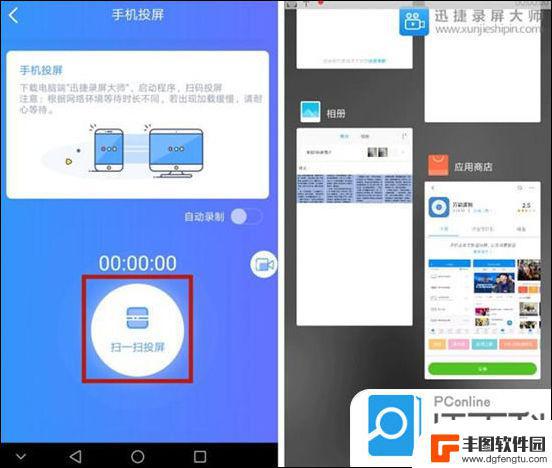
以上就是手机如何将屏幕投射到电脑的全部内容,如果还有不清楚的用户,可以参考以上小编的步骤进行操作,希望对大家有所帮助。
热门游戏
- 相关教程
- 小编精选
-

荣耀手机投影电脑怎么投屏 华为荣耀智慧屏投屏方法
荣耀手机具备投影电脑功能,可以将手机屏幕内容投射到电脑显示屏上,实现更大屏幕的展示效果,而华为荣耀智慧屏也提供了便捷的投屏方法,用户只需在手机设置中连接到智慧屏,即可轻松实现投...
2024-08-29
-
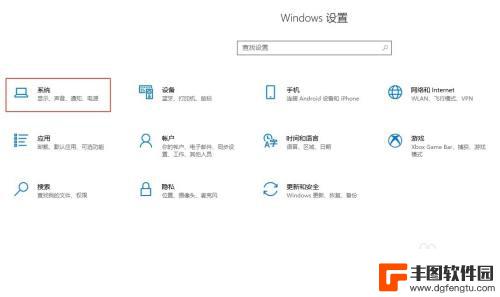
手机怎么在笔记本电脑上投屏电视剧 在笔记本电脑上使用手机投屏功能看电视的步骤和要求
手机怎么在笔记本电脑上投屏电视剧,如今,手机已经成为人们生活中必不可少的工具之一,不仅可以随时随地与他人保持联系,还具备了许多强大的娱乐功能,其中,手机投屏功能尤为受欢迎,让用...
2023-11-25
-
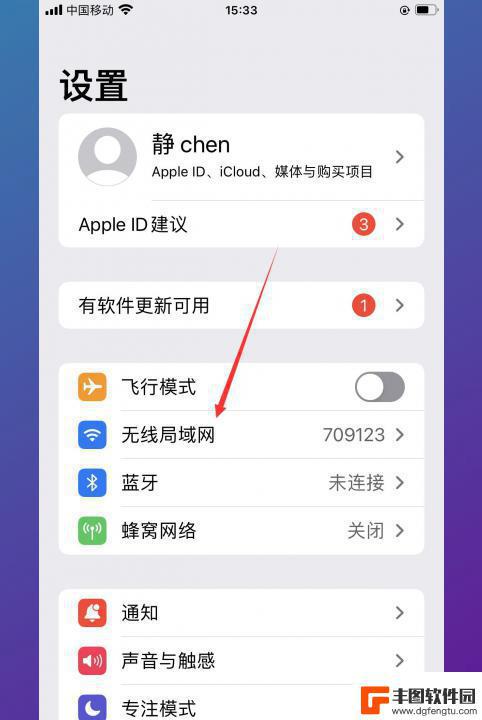
手机投影电脑怎么操作 手机如何通过无线方式投屏到电脑
随着技术的不断进步,手机已经成为我们生活中不可或缺的一部分,有时候我们可能会希望将手机上的内容投影到电脑屏幕上进行更加方便的操作和展示。手机如何通过无线方式投屏到电脑呢?幸运的...
2024-01-16
-

手机怎么与电脑投影仪 电脑投屏到投影仪的步骤
在现代社会手机和电脑已经成为我们日常生活中不可或缺的工具,而在某些场合,我们可能需要将手机或电脑的内容投射到投影仪上,以便更好地展示和分享。手机如何与电脑投影仪连接?电脑又该如...
2024-02-03
-
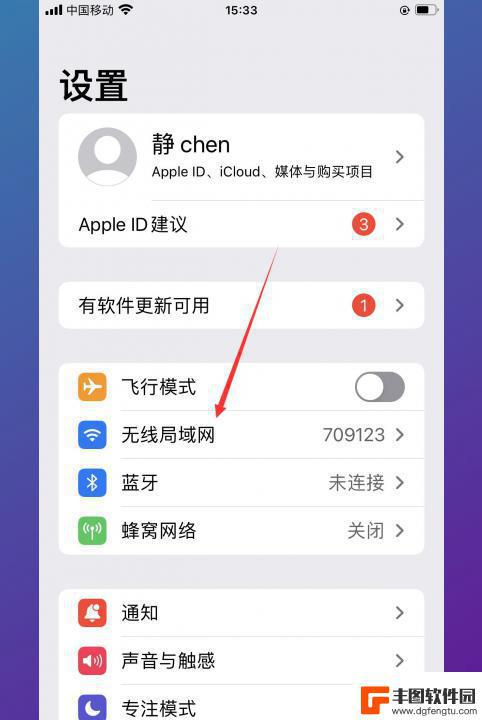
手机怎么能投屏到电脑上面去 手机投屏到电脑的方法介绍
手机已成为人们生活中不可或缺的一部分,而手机投屏到电脑的需求也越来越普遍,无论是为了更好地展示手机上的照片、视频,还是为了在大屏幕上享受手机游戏的乐趣,手机投屏到电脑无疑是一种...
2024-01-31
-
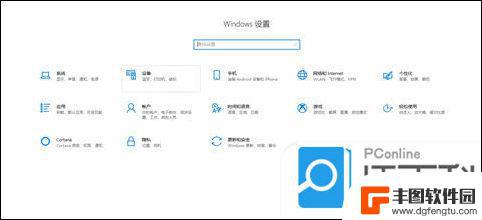
手机怎么投影到笔记本电脑上去 电脑笔记本上手机投屏的步骤
手机与笔记本电脑的结合已成为现代生活中不可或缺的一部分,而手机投影到笔记本电脑上则成为了许多人的需求。无论是工作中需要展示手机内容,还是享受更大屏幕的观影体验,都需要掌握手机投...
2024-01-26
-

苹果手机流量设置在哪里设置 苹果手机流量使用限制在哪调整
苹果手机作为目前市场上最受欢迎的智能手机品牌之一,其流量设置和使用限制也备受用户关注,在苹果手机上,我们可以通过设置中的蜂窝移动网络选项来调整流量使用限制,以便控制流量的使用情...
2025-02-18
-

手机如何扫描纸质表格文件 手机扫描纸质文件转电子版
现在随着科技的不断发展,手机不仅仅是通信工具,还是我们生活中必不可少的工具之一,而其中最方便的功能之一便是可以利用手机扫描纸质文件,将其转化为电子版。这种技术不仅可以方便我们的...
2025-02-18















